透かしなしで本番環境でテストしてください。
必要な場所で動作します。
30日間、完全に機能する製品をご利用いただけます。
数分で稼働させることができます。
製品トライアル期間中にサポートエンジニアリングチームへの完全アクセス
ソフトウェア開発業界は常に変化しており、信頼できる.NETレポートツールがこれまで以上に重要になっています。 企業は毎日大量のデータを生成しており、レポート作成のためにこのデータを適切に活用して賢明な決定を下すことが不可欠です。 特にC#開発者は、多くのレポートツールを利用でき、これらをアプリケーションに組み込むことで、.NETレポートビューアに対して複雑なインタラクティブレポートを簡単に作成することができます。
プログラマーは強力で適応性のあるC#言語を使用して、デスクトップ、オンライン、モバイルなどの幅広いアプリケーションを作成します。 そのパフォーマンス、柔軟性、および広範なフレームワークサポートのため、非常に人気があります。 C# 開発者は、.NET レポート ツールまたはレポート デザイナーを使用してレポートを作成および編集し、さまざまな .NET レポート ソリューションの助けを借りて、データを有意義に視覚化および表示することができます。報告に関して。 この記事では、.NETレポートデザイナーのためのレポーティングツールについて詳細に見ていきます。
プロジェクトの要件に最適なC#レポーティングツールを選択してください。
開発環境にお好みのレポートツールをインストールして設定します。
ツールのUIを使用して、ウェブレポートデザイナーを活用し、テキストボックス、テーブル、チャートを含むレポートを作成します。
レポートをデータベースやAPIにバインディングすることで、それらをデータソースに接続できます。
データ処理のために必要な計算やフィルタリングを実行します。
レポートが正確で機能的であることを確認するために、実際のデータを使用してプレビューおよびテストしてください。
SAPはCrystal Reportsを作成しました。これは、ユーザーがさまざまなデータソースからレポートを作成、視覚化、および配布できるビジネスインテリジェンストールです。 柔軟でユーザーフレンドリーなレポート作成インターフェイスの助けにより、開発者は簡単に非常に調整可能なレポートを生成できます。 これらのレポートは、幅広いデータ形式のサポートと統合オプションのおかげで、データを効率的に活用したい企業にとって定番のツールとして確立されています。
C# 開発者にとって最も重要なレポート ツールの 1 つは、SQL Server Reporting Services (SSRS) であり、インタラクティブ レポートの作成、生成、配布のための完全なプラットフォームを提供します。 SSRSの充実した機能セットとMicrosoftテクノロジースタックとのスムーズな統合により、開発者はビジネス情報を強化するダイナミックで魅力的なレポートを作成することができます。 この投稿では、SSRSの機能とC#プログラマーがそれらを使用して.NET Frameworkアプリケーションを改善する方法について検討します。
驚くべきことに、C# 開発者は、強力なレポートツールセットであるStimulsoft Reportsのおかげで、幅広い機能セットを使用して、Webおよびデスクトップアプリケーション内で動的なレポートを作成、生成、表示することができます。 開発者は、Stimulsoft Reportsの使いやすいデザインインターフェース、豊富なデータビジュアライゼーションオプション、および強力な統合機能を使用して、独自のビジネスニーズに合わせた複雑なレポートを生成することができます。 C# 開発者のアプリを向上させるために、この記事では Stimulsoft Reports の機能と利点を検討します。
Seal Reportは、C#開発者がアプリケーション内で動的でカスタマイズ可能なレポートを簡単に生成できるようにする、強力で適応性のあるレポーティングツールです。 その幅広い機能セット、柔軟なアーキテクチャ、そしてオープンソースの性質により、Seal Reportは開発者に対して、自身の独自のビジネス要件に合わせた複雑なレポートを作成するためのツールを提供します。 この投稿では、Seal Reportの主な属性と利点、およびC#プログラマーがそれをどのように活用してアプリケーションを改善できるかを説明します。
.NET Coreアプリケーションでレポートを作成および編集することは、強力な.NETレポートツールであるIronPDF .NET Reporting Toolを使用することで簡単になります。 従来の.NETレポートツールを超えて、ユーザーがウェブインターフェース内で直接ページレポートを作成および修正できるウェブレポートビルダーを提供します。
開発者は、.NETフレームワーク内でIronPDFの広範な機能セットを使用して、レポートのニーズに効果的なソリューションを見つけることができます。これは特に.NETレポートビューア向けに設計されています。 IronPDFは、その洗練された機能と使いやすいインターフェースにより、.NET Visual Studioアプリケーションでのレポートの整理と生成を容易にします。
信頼できる.NETレポーティングソリューションを求める開発者にとって、.NETフレームワークとの完璧な接続は、準拠性とスムーズな機能を保証します。 IronPDFは、意味のあるレポートを作成および読み取りプロセスを簡素化し、開発者が手軽に洗練されたレポート要素を生成できるようにします。
IronPDFは、完全な.NETレポーティングソリューションを提供します。これには以下が含まれます:
レポート閲覧: .NETアプリケーションでレポート閲覧を有効にするためには、IronPDFを統合してください。
IronPDFは、.NETエコシステム内でのウェブベースの設計、編集、強力なレポート機能を提供し、.NETレポート作成ニーズに対する包括的なソリューションとして際立っています。

PDFドキュメント内のページ結合、分割、およびその他の操作は、IronPDFが提供する多くのドキュメント操作機能のほんの一部に過ぎません。 このため、開発者はページを簡単に再編成し、レポートのセクションを追加または削除し、複数のレポートを1つのドキュメントに統合することができます。
IronPDFドキュメントの詳細については、IronPDFドキュメントをご参照ください。
まず、プロジェクトにIronPDFライブラリがインストールされていることを確認してください。 パッケージ マネージャ コンソールを使用して、次のコマンドを入力し、NuGet パッケージ マネージャを使用して最適なレポートツールをインストールしてください:
Install-Package IronPdf
IronPDFをインストールするとすぐにレポートの内容を作成し始めることができます。 例として、簡単なHTMLレポートテンプレートを作成してみましょう:
<!DOCTYPE html>
<html>
<head>
<title>Sample Report</title>
<style>
body {
font-family: Arial, sans-serif;
margin: 20px;
}
h1 {
color: #333;
text-align: center;
}
table {
width: 100%;
border-collapse: collapse;
}
th, td {
border: 1px solid #333;
padding: 8px;
text-align: left;
}
th {
background-color: #f2f2f2;
}
</style>
</head>
<body>
<h1>Sample Report</h1>
<table>
<thead>
<tr>
<th>ID</th>
<th>Name</th>
<th>Age</th>
</tr>
</thead>
<tbody>
<tr>
<td>1</td>
<td>John Doe</td>
<td>30</td>
</tr>
<tr>
<td>2</td>
<td>Jane Smith</td>
<td>25</td>
</tr>
</tbody>
</table>
</body>
</html><!DOCTYPE html>
<html>
<head>
<title>Sample Report</title>
<style>
body {
font-family: Arial, sans-serif;
margin: 20px;
}
h1 {
color: #333;
text-align: center;
}
table {
width: 100%;
border-collapse: collapse;
}
th, td {
border: 1px solid #333;
padding: 8px;
text-align: left;
}
th {
background-color: #f2f2f2;
}
</style>
</head>
<body>
<h1>Sample Report</h1>
<table>
<thead>
<tr>
<th>ID</th>
<th>Name</th>
<th>Age</th>
</tr>
</thead>
<tbody>
<tr>
<td>1</td>
<td>John Doe</td>
<td>30</td>
</tr>
<tr>
<td>2</td>
<td>Jane Smith</td>
<td>25</td>
</tr>
</tbody>
</table>
</body>
</html>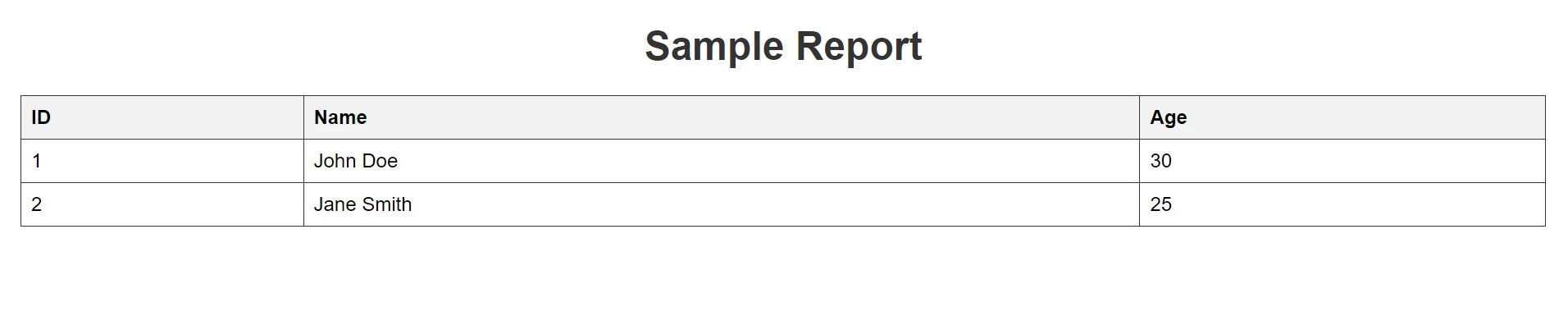
その後、IronPDFを使用してPDFレポートソリューションを作成するためのC#コードを構築します。
using IronPdf;
class Program
{
static void Main(string [] args)
{
// Load HTML content from file
var htmlPath = "report_template.html";
// Create IronPdf Renderer
var renderer = new HtmlToPdf();
// Render HTML to PDF
var pdfDocument = renderer.RenderHtmlFileAsPdf(htmlPath);
// Save PDF to file
pdfDocument.SaveAs("sample_report.pdf");
}
}using IronPdf;
class Program
{
static void Main(string [] args)
{
// Load HTML content from file
var htmlPath = "report_template.html";
// Create IronPdf Renderer
var renderer = new HtmlToPdf();
// Render HTML to PDF
var pdfDocument = renderer.RenderHtmlFileAsPdf(htmlPath);
// Save PDF to file
pdfDocument.SaveAs("sample_report.pdf");
}
}Imports IronPdf
Friend Class Program
Shared Sub Main(ByVal args() As String)
' Load HTML content from file
Dim htmlPath = "report_template.html"
' Create IronPdf Renderer
Dim renderer = New HtmlToPdf()
' Render HTML to PDF
Dim pdfDocument = renderer.RenderHtmlFileAsPdf(htmlPath)
' Save PDF to file
pdfDocument.SaveAs("sample_report.pdf")
End Sub
End Classこの例では、HTMLコンテンツが読み込まれるファイルは「report_template.html」です。 これをレポートで使用したい実際のHTML情報に置き換えます。 その後、HTMLコンテンツはIronPDFのHtmlToPdfクラスを使用してPDFドキュメントとしてレンダリングされます。 最後に、「sample_report.pdf」というファイルに作成されたPDFが含まれています。
以下は、指定されたHTMLファイルから生成されたレポートです。

要約すると、C#開発者は、さまざまなニーズや好みに対応するために、多様なクロスプラットフォームレポートツールを利用することができます。 これらのレポーティングソリューションは、開発者がデータを完全に活用し、データを視覚化することを可能にします。これは、財務報告書の作成、分析ダッシュボードの作成、または運用洞察のためのものです。 開発者は、C#アプリケーションに包括的なレポート機能を組み込むことで、顧客に実用的な洞察を提供し、情報に基づいた意思決定手続を支援することができます。技術の進歩が続くおかげで、データ駆動型アプリの競争が激しい世界において、開発者が優位性を保つための将来のC#レポートツールはさらに有望になります。
C#開発者にとって、IronPDFは、プログラム内で優れたPDFレポートを作成するための完全なソリューションを提供するため、有益なツールセットの追加です。 IronPDFの包括的な機能セット、使いやすいAPI、およびスムーズな統合機能により、開発者は幅広いユーザーニーズに対応する動的で見栄えの良いレポートを作成できます。 C#開発者は、自分のアプリケーションにおけるレポート機能を強化するためにIronPDFの力を利用することで、ビジネス価値と顧客満足度を生む魅力的なドキュメントベースの体験を提供できます。
IronPDFのLiteエディションの$749には、1年間のソフトウェアメンテナンス、アップグレードオプション、および永久ライセンスが含まれています。 ユーザーは、透かし入りの試用期間中に実際のシナリオで製品を評価することができます。 IronPDFのコスト、ライセンス、および無料トライアルについて詳しく知るには、IronPDFライセンス情報をご覧ください。 Iron Software について詳しく知るには、Iron Software 概要をご覧ください。